じんくろです
前回はHyper-V有効化の手順をご案内いたしました。
その過程で機能の有効化の際に下記メッセージが表示されて
有効化できないことがあります。
Hyper-Vをインストールできません。ファームウェアで、仮想化サポートが無効になっています
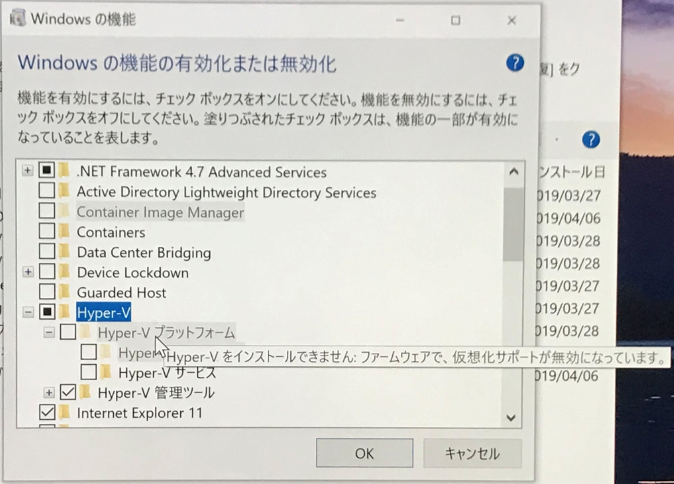
結論を言うとCPUで仮想化支援が無効になっているため、表示されるそうです。
下記Microsoftの公開情報にも使用要件として、CPUサポート「Intel Cpu の VT-c」と明記してあります。
Windows 10 上に Hyper-V をインストールする
それではCPU仮想化機能を有効化する手順に移りましょう。
CPU仮想化機能の有効化
PCをシャットダウンして電源を入れます。
BIOS画面はメーカー機種によって様々なのでGoogle先生に聞いちゃってください。
自身のPCはLenovo社製なので「F1」キーを押しておきます。
BIOS画面が立ち上がったら、「Advanced」タブの「CPUsetup」を選択します。
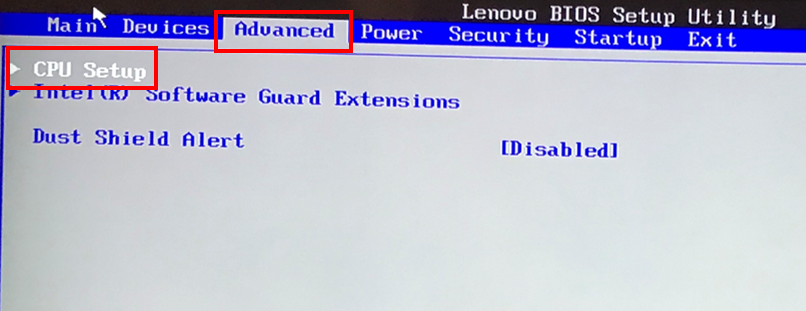
「Intel(R) Virtualization Technology」が”Disable”になっているので有効の”Enabled”に変更します。
これが仮想化を支援する機能に当たります。
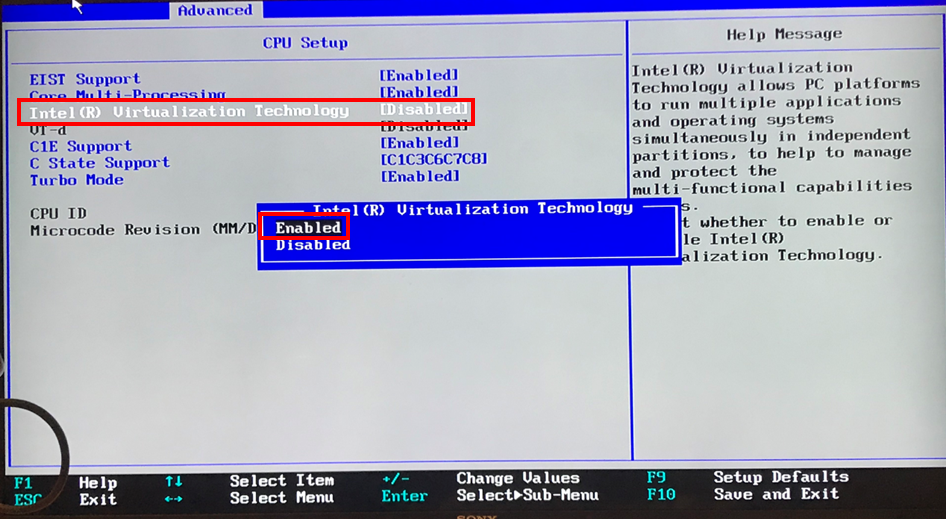
設定が完了したら、「F10」キーをクリックして保存&閉じるを選択しましょう。
再起動を聞かれるので「Yes」を選択し、機器を再起動します。
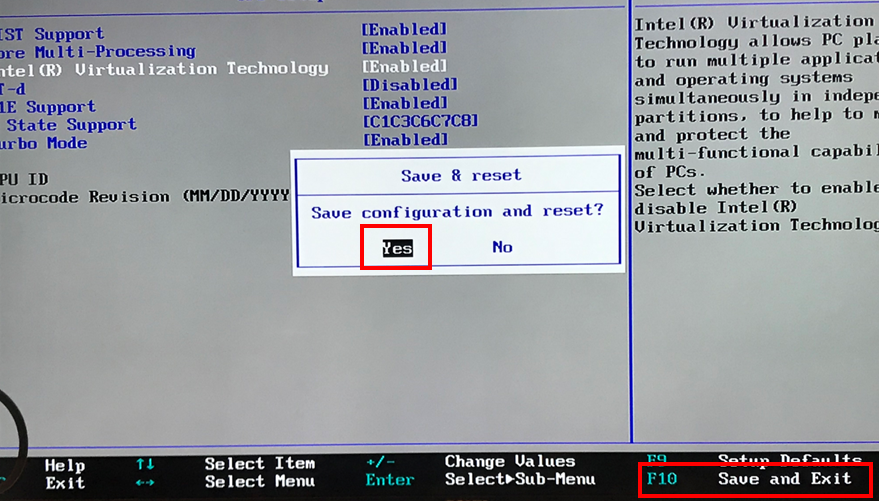
OS起動後、再びHyper-Vの機能を有効化する手順を実施すると、先ほどのエラー画面が表示されず、
正常にチェック(有効化)できるようになっていることを確認します。
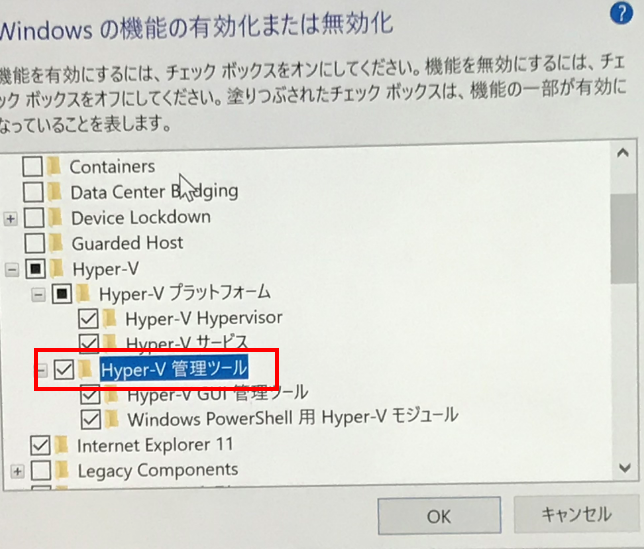
当時は全く分からず、めっちゃ調べました(笑)
他の機器で仮想化有効をしたい場合はいろいろな記事に掲載されているので
そちらを参考にしていただけたらと思います。
次回はHyper-VのNICについて簡単に掲載できたらと思います。
それではまた。



